Download AppTrans to transfer apps.
Comment utiliser AppTrans
Bienvenue dans le guide en ligne AppTrans. Vous trouverez ici tous les didacticiels détaillés sur la façon de transférer des applications et des données d'application d'un appareil Android / iPhone vers un autre téléphone ou ordinateur, de sauvegarder et de restaurer les données d'application et d'application, y compris WhatsApp sur votre appareil Android / iPhone et d'installer des applications sur votre Android ou Appareils iOS. Si vous avez encore des questions après avoir lu ce guide, n'hésitez pas à contacter notre équipe d'assistance et vous recevrez une réponse dans les 24 heures.
Télécharger * Disponible pour Win et Mac
Acheter * Profitez de toutes les fonctionnalités sans limitation
Sauvegarde d'applications
De nos jours, il existe de grandes quantités d'applications sur le marché. Vous pouvez télécharger diverses applications pour la vie quotidienne et enregistrer de nombreuses données d'application importantes sur votre téléphone. Pour la sécurité des données, il est nécessaire de sauvegarder les applications ou les données d'application de l'appareil sur l'ordinateur. Notre AppTrans vient ici pour vous aider à sauvegarder des applications ou des données d'application sur un appareil Android ou iOS en quelques clics. Veuillez vous référer au guide suivant pour faire un bon usage d'AppTrans.
Étape 1: Préparation.
- Lancez AppTrans sur votre ordinateur
- Connectez votre appareil iOS ou Android à l'ordinateur
- Choisissez l'option Sauvegarder l’app
Une fois que vous ouvrez AppTrans, veuillez cliquer sur l'option Sauvegarder l'app. Et puis cliquez sur le bouton Sauvegarder.
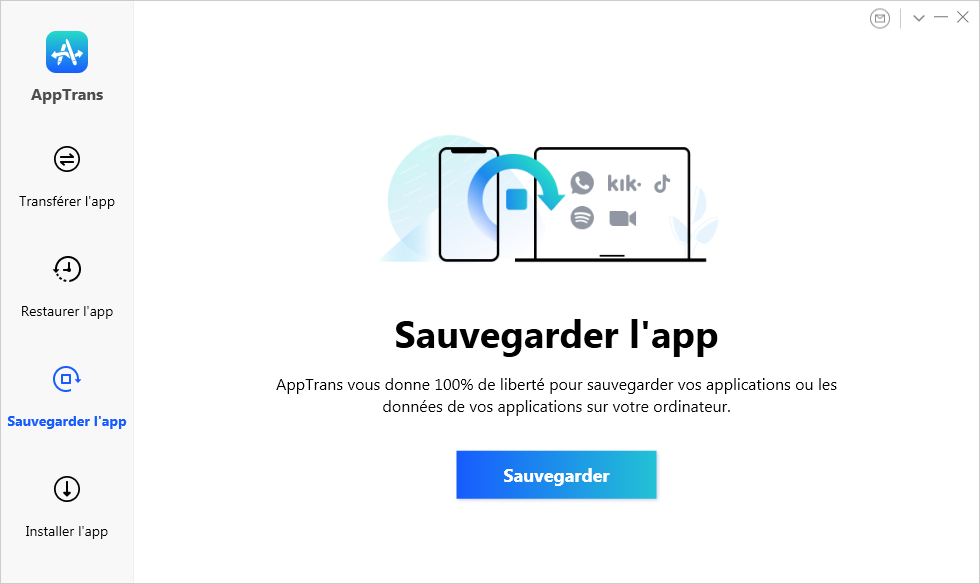
How to Back Up the App and App Data
Par défaut, AppTrans détecte automatiquement votre appareil iOS ou Android. Si vous ne connectez pas d'appareil iOS ou Android à l'ordinateur ou si votre appareil iOS ou Android n'est pas reconnu par AppTrans, l'interface ci-dessous s'affiche.
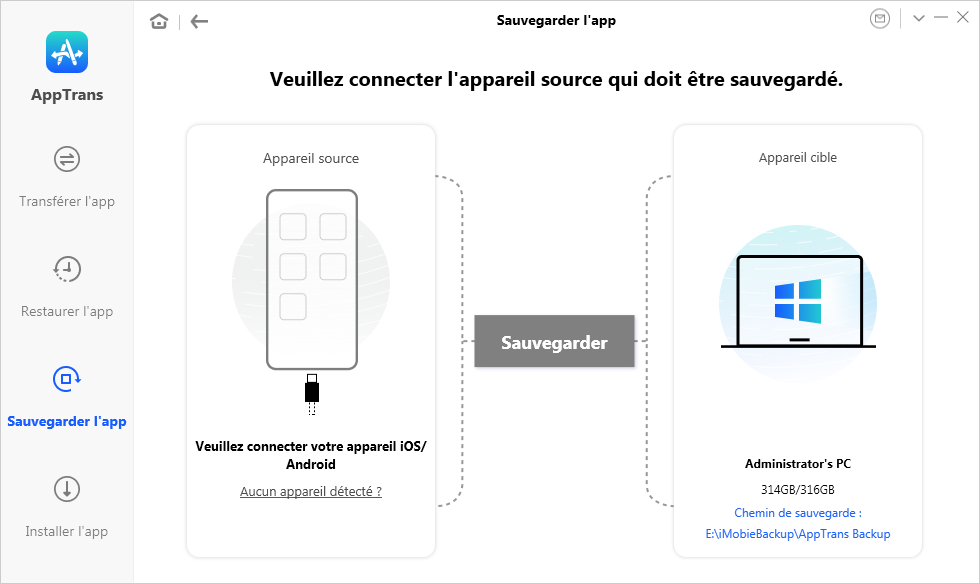
AppTrans Cannot Detect the Device
Une fois votre appareil iOS ou Android reconnu, l'interface ci-dessous s'affiche.
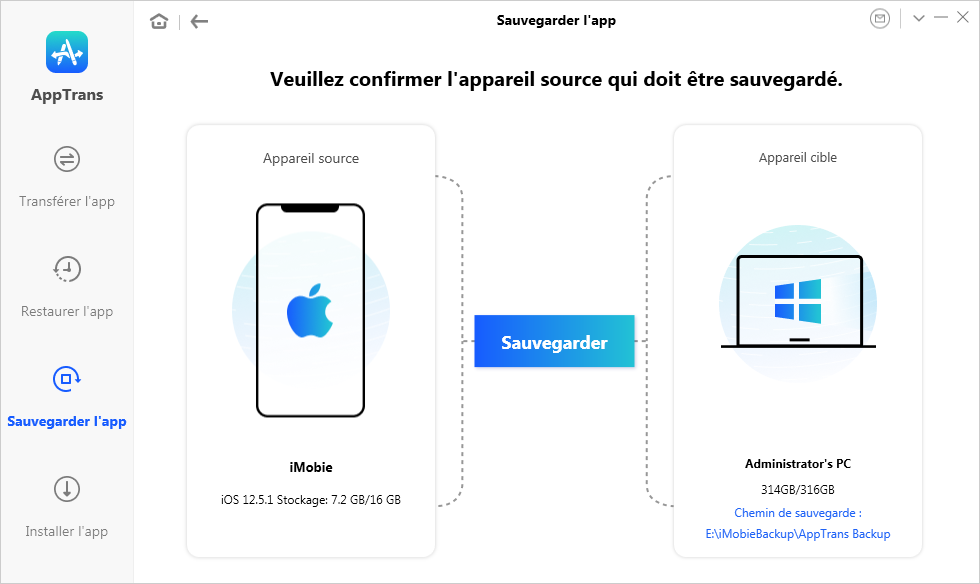
AppTrans Detects the Device
Si AppTrans ne parvient pas à reconnaître l'appareil iOS / Android, vous pouvez essayer ces étapes de dépannage pour résoudre ce problème.
Étape 2: Sélection.
- Cliquez sur le bouton Sauvegarder
- Confirmez le périphérique et le chemin de sauvegarde
- Sélectionnez l'application ou les données d'application que vous souhaitez sauvegarder
Veuillez confirmer le périphérique que vous souhaitez sauvegarder et la destination de la sauvegarde. Cliquez ensuite sur le bouton Sauvegarder maintenant. Après avoir cliqué sur le bouton Sauvegarder maintenant, veuillez choisir les données que vous souhaitez sauvegarder.
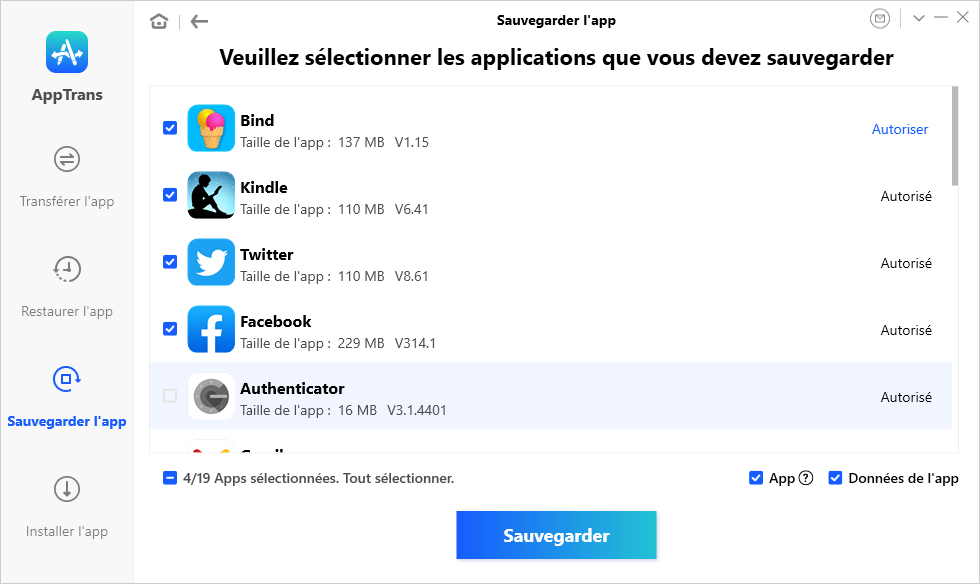
Start Backing Up Apps
Étape 3: Sauvegarder.
- Cliquez sur le bouton Sauvegarder
- Attendez le processus de sauvegarde
Une fois que vous avez choisi la catégorie de données que vous souhaitez sauvegarder, cliquez sur le bouton Sauvegarder pour commencer. Le processus de sauvegarde peut prendre un certain temps en fonction de la quantité de données de l'appareil. Veuillez rester patient.
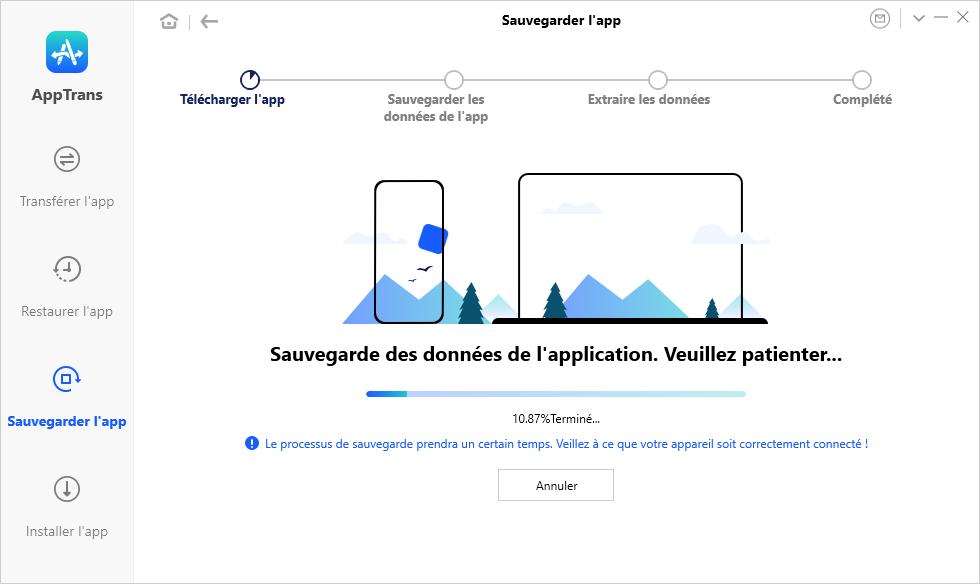
App Backup Is Processing
Si vous sauvegardez un appareil iOS, après avoir cliqué sur le bouton Sauvegarder maintenant, veuillez vous connecter à votre identifiant Apple et au mot de passe pour autoriser.
Une fois le processus de sauvegarde terminé, l'interface «Réussie» ci-dessous s'affiche. En cliquant sur le bouton Afficher les détails, vous pouvez vérifier les applications ou les données d'application sauvegardées. Si vous souhaitez revenir à la page précédente, cliquez sur OK ou sur l'option Retour.
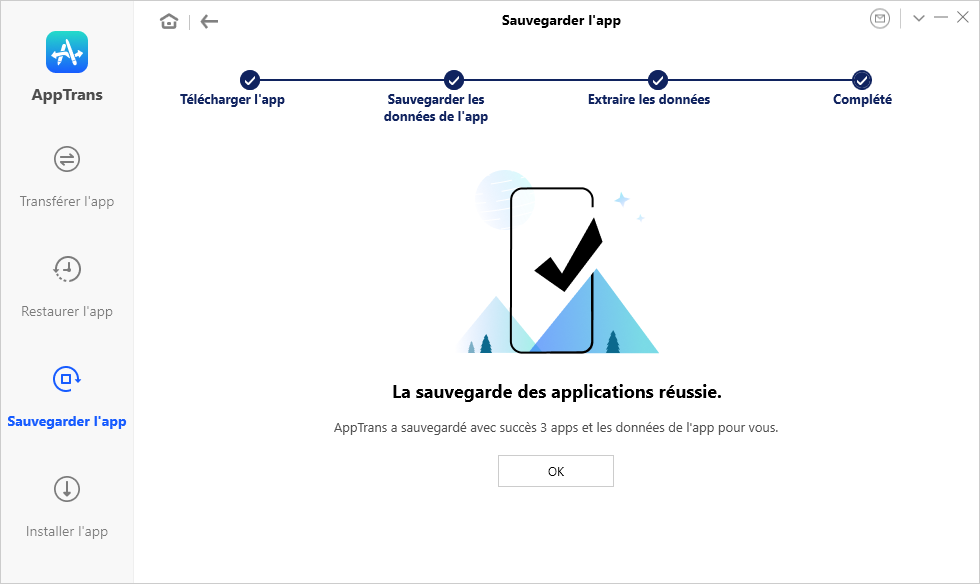
App Backup Completes